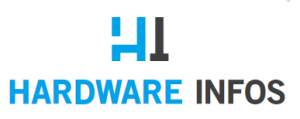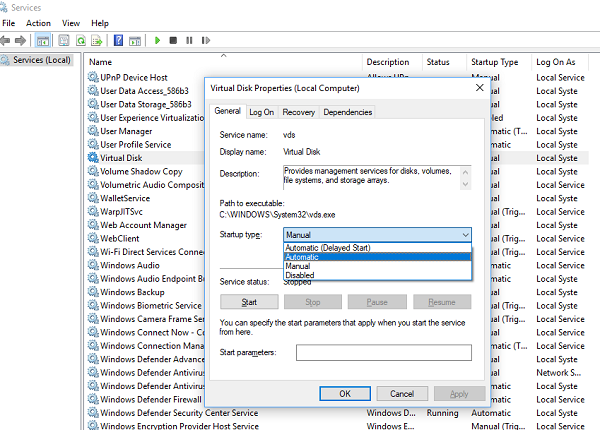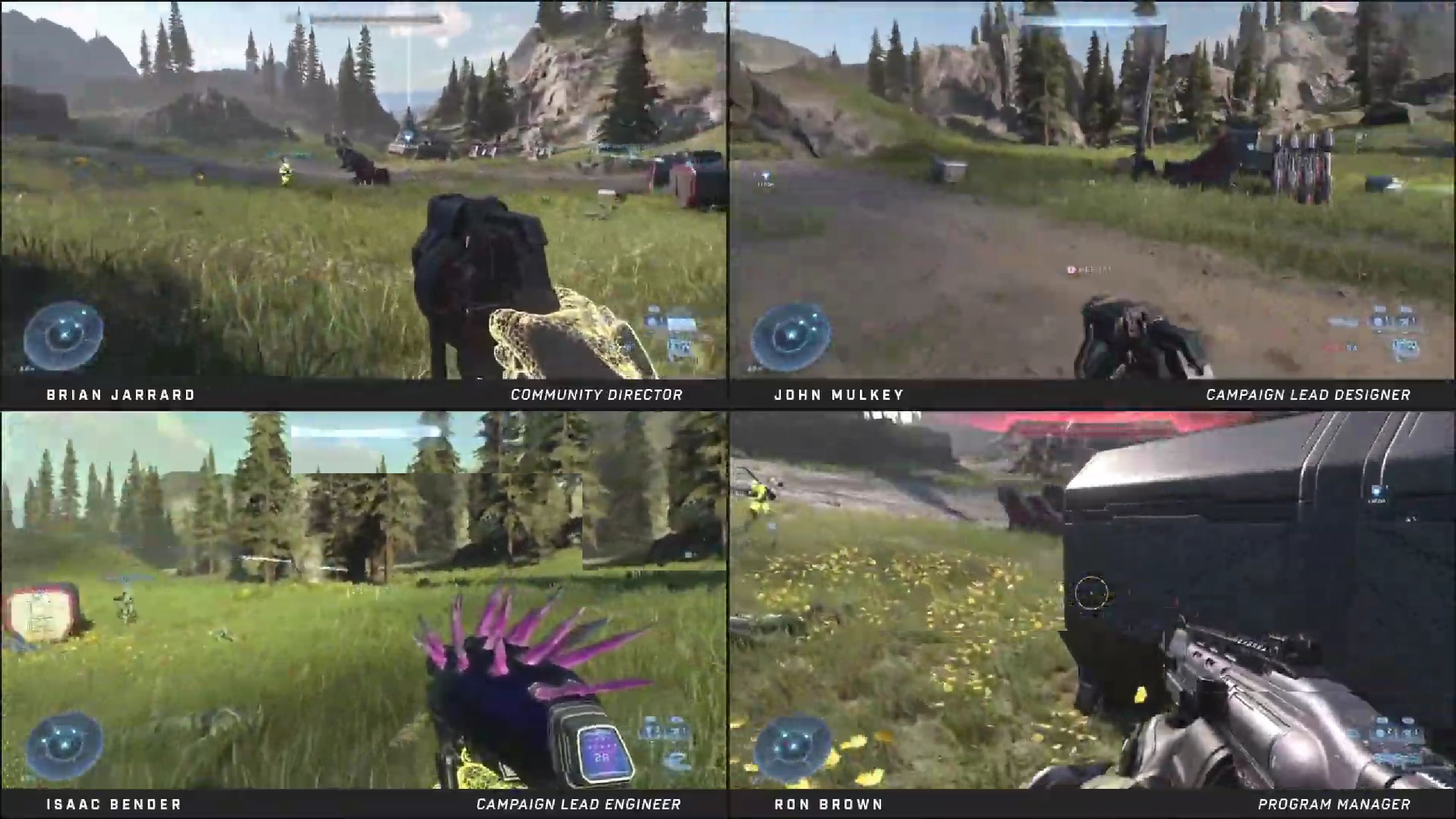Windows 11/10 Datenträgerverwaltung Das Tool ist eine integrierte Funktion, die eine Benutzeroberfläche zum Verwalten von Festplattenpartitionen für Computeradministratoren bereitstellt. Oft müssen Sie die Größe der Festplattenpartition ändern, die Größe zusammenführen oder verkleinern usw. Hier kommt das Datenträgerverwaltungstool ins Spiel. Da die Befehlszeilenschnittstelle selbst verwirrend und riskant sein kann, wird es zu einem großen Problem, wenn dieses Tool nicht mehr funktioniert. Wir haben Berichte gesehen, dass die Windows 10-Datenträgerverwaltung nicht funktioniert, lädt oder nicht reagiert, und in diesem Artikel werden wir die möglichen Lösungen dafür teilen.
Datenträgerverwaltung funktioniert nicht unter Windows 11/10
Wir haben einige Möglichkeiten vorgeschlagen, um das Problem zu beheben. Bitte sehen Sie, welche davon Ihnen helfen. Für all dies benötigen Sie Administratorrechte.
1]Starten Sie den jeweiligen Datenträgerverwaltungsdienst neu
Drücken Sie Win + R und geben Sie ein services.msc. Klicken Sie auf Eingabe. Es kann Administratorrechte anfordern. Dies öffnet den Windows-Dienste-Manager.
Scrollen Sie in der Liste der Dienste nach unten zu virtuelle Festplatte Dienstleistungen. Doppelklicken Sie darauf, um es zu öffnen, und wählen Sie dann aus mir Dafür. Klicken Sie erneut auf Anwenden und OK, um den Status zu speichern. Sie können auch auf Datei klicken anfangen Schaltfläche zum Starten des Dienstes Wenn Sie diesen Dienst für virtuelle Laufwerke noch nicht gestartet haben, bietet es Verwaltungsdienste für Laufwerke, Volumes, Dateisysteme und Speicherarrays.
Speichern Sie danach Ihre gesamte Arbeit und starten Sie Ihren Computer neu. Überprüfen Sie, ob Sie das Datenträgerverwaltungstool jetzt öffnen können.
Wenn dies nicht hilft, sind die Systemdateien möglicherweise beschädigt und Sie müssen sie möglicherweise durch gute Betriebssystemdateien ersetzen.
2]Verwenden Sie SFC Scannow oder DISM Scan
Safe Mode System File Checker ist ein sehr beliebtes integriertes Tool, das Sie von Zeit zu Zeit verwenden können, wenn Ihr Computer mit vielen Problemen konfrontiert ist. Es kann beschädigte Systemdateien auf dem PC reparieren und den Zustand wiederherstellen.
Wenn der SFC-Befehl nicht funktioniert, können Sie das DISM-Tool ausführen, das auch den Zustand des Computers wiederherstellen kann.
3]Verwenden Sie Diskpart und Fsutil
Wenn leider nichts für Sie funktioniert, können Sie es versuchen diskpart und fsutil Kommandozeilen-Tools, aber nur, wenn Sie wissen, was Sie tun, oder jemanden fragen, der das für Sie tun kann. FSUtil und Diskpart sind leistungsfähig, aber sie sind nichts für unerfahrene Windows-Benutzer. Seien Sie also bitte vorsichtig.
Die DiskPart Es kann alles, was eine Datenträgerverwaltungskonsole kann, und mehr! Es ist von unschätzbarem Wert für Drehbuchautoren oder alle, die es vorziehen, von der Eingabeaufforderung aus zu arbeiten.
Unter anderem können Sie verwenden Festplattenfreigabe Folgendes tun:
- Konvertieren Sie den Basisdatenträger in einen dynamischen Datenträger
- Dynamischen Datenträger in Basisdatenträger konvertieren.
- Erstellen Sie eine Partition an einem expliziten Plattenoffset.
- Löschen Sie verlorene dynamische Datenträger.
Windows enthält auch ein zusätzliches Befehlszeilentool zum Verwalten von Dateien, System und Datenträgern namens FsutilName. Dieses Tool hilft Ihnen, den Kurznamen der Datei zu ändern und nach Dateien zu suchen SID (Security Identifier) und andere komplexe Aufgaben.
4]Verwenden Sie kostenlose Software von Drittanbietern
Wenn nichts für Sie funktioniert, können Sie die kostenlose Partition Manager-Software verwenden. Sie bieten eine einfach zu bedienende Oberfläche und können Ihre Arbeit erleichtern.
Meine besten Wünsche!